Centro de documentação
Manuais e guias técnicos abrangentes para ajudá-lo a dominar as máquinas HARSLE e otimizar sua eficiência na usinagem de metais
Como é a configuração das ferramentas CAD Elevate integradas do ESA S860?
Quando se trata de aumentar a eficiência da configuração de ferramentas na manufatura, o sistema CAD integrado ESA S860 se destaca como um divisor de águas. Se você está procurando maneiras de otimizar seus processos de configuração de ferramentas e se perguntando como os sistemas CAD integrados podem fazer a diferença, você está no lugar certo.
Neste artigo, analisarei como o CAD integrado ESA S860 eleva os procedimentos de configuração de ferramentas, oferecendo precisão e eficiência que podem transformar suas operações. Seja você familiarizado com sistemas CAD ou explorando seu potencial pela primeira vez, este guia fornecerá insights valiosos sobre como aproveitar o ESA S860 para obter o desempenho ideal em suas tarefas de configuração.
Introdução
Os controles numéricos da Esautomotion estão presentes nos benders, aprimorados por o ESA S860 O CAD integrado permite que os usuários desenhem elementos gráficos importantes, como as peças da máquina, o punção, a matriz e a peça de trabalho. Essa funcionalidade garante a verificação precisa das sequências de dobra. Para obter orientações sobre como acessar esses desenhos, consulte o manual resumido.
Função de desenho
A função de desenho funciona traçando os segmentos de reta de acordo com os dados inseridos pelo operador. Os dados podem ser inseridos em formato polar ou cartesiano; no entanto, recomenda-se o uso do formato polar para tornar as configurações mais fáceis de usar.
Configuração polar dos dados do desenho
O CAD integrado ESA S860 simplifica o processo de definição de seções de desenho, permitindo que você defina dados essenciais, como comprimento da seção e ângulo em relação à próxima seção. Certifique-se de que os ângulos estejam dentro de ± 180,0°. Ao inserir ângulos, siga as convenções prescritas para garantir a precisão.
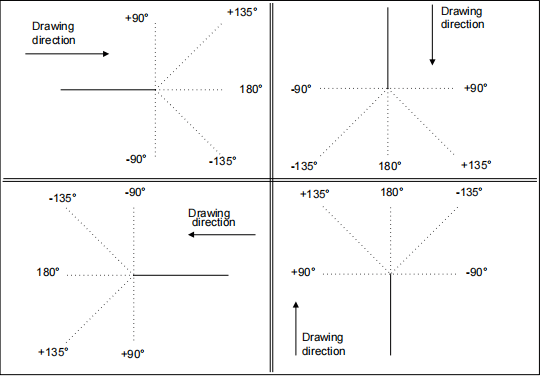
Para a configuração cartesiana dos dados de desenho, o ESA S860 Integrated CAD permite definir seções usando coordenadas que representam a diferença entre os pontos inicial e final do segmento. Lembre-se de que essas coordenadas são relativas ao início do segmento, conforme ilustrado na documentação anexa.
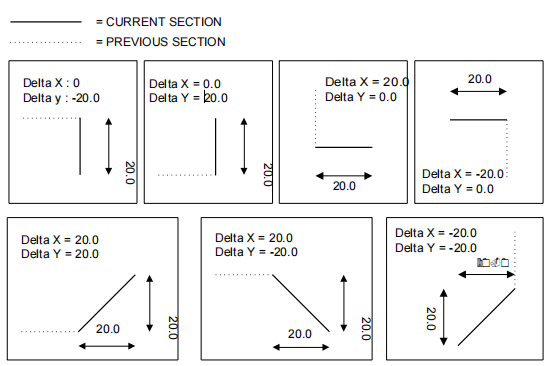
Antes de desenhar qualquer elemento gráfico, é crucial inserir dados gerais específicos do objeto de desenho. O ESA S860 Integrated CAD exige que os usuários consultem as diretrizes específicas do objeto para garantir a entrada precisa desses detalhes.
Ao utilizar os recursos do ESA S860 Integrated CAD, você pode otimizar seu processo de design e obter precisão em seus desenhos de fabricação.
Máscara de Desenho
Para ativar a máscara de desenho usando o ESA S860 Integrated CAD, basta navegar até o [Confirmar] tecla e pressione [DIGITAR]. A máscara de desenho é composta por várias áreas principais:
- Área 1: Informações de desenho
Esta janela exibe detalhes essenciais, como o nome do arquivo, a etapa atual do desenho e o fator de escala usado. - Área 2: Rastreamento Gráfico
Aqui, você pode visualizar o desenho que corresponde aos dados inseridos, permitindo a visualização em tempo real. - Área 3: Configurações Polares
Esta seção permite que você insira o comprimento da seção “eu" e o ângulo "Alfa” em comparação com a próxima seção, facilitando ajustes precisos. - Área 4: Configurações Cartesianas
Insira as coordenadas cartesianas “DX" e "DY” aqui, que representam as diferenças entre as coordenadas da seção inicial e final.
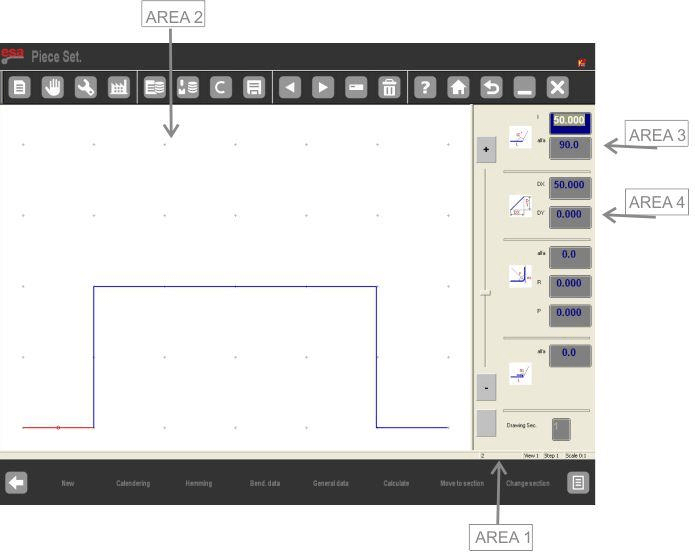
Para obter orientações sobre o uso eficaz dessas áreas, o manual detalhado do ESA S860 Integrated CAD fornece descrições sobre como definir os dados específicos para cada objeto gráfico. Explorar essas funcionalidades permitirá que você otimize suas tarefas de desenho com eficiência.
Inserindo Dados do Desenho
Com o CAD integrado ESA S860, o acesso ao desenho na Área 2 gera automaticamente a primeira seção com comprimento padrão, destacada em vermelho. Use as teclas de seta para alterar a direção do desenho. Certifique-se de que qualquer valor no Campo “eu” na Área 3 é confirmado pressionando ENTER, principalmente nos modelos S860 Touch e S660W.
Como inserir um desenho no modo polar
A inserção de um desenho no modo polar com o sistema CAD integrado ESA S860 é simplificada para maior eficiência. Primeiro, se o cursor não estiver no campo "eu” da Área 3, ative o modo de configuração polar pressionando [Próximo Menu] e [Formato Polar]. Após a ativação, siga estes passos simples para inserir os dados do desenho:
- Comprimento e ângulo da seção:
- Insira o comprimento da seção. A seção será redimensionada automaticamente e o cursor se moverá para o “alfa” Campo para entrada de ângulo.
- Insira o ângulo relativo à próxima seção. Esta seção ficará azul e o próximo segmento, que se tornará a seção atual, será desenhado em vermelho. Um círculo indicará a seção que está sendo inserida.
- Ciclo de entrada de dados:
- Continue inserindo pares de dados de comprimento e ângulo até que todo o desenho esteja completo.
- Se as medidas excederem as dimensões da janela, o desenho será redimensionado automaticamente, atualizando o fator de escala na Área 1.
- Finalizando o Desenho:
- Para finalizar, defina o ângulo da última seção como zero.
- Selecionando e modificando dados:
- Use as teclas e para navegar pelos dados do desenho. Destaque as seções para visualizar os números dos segmentos atuais na Área 1.
- Para alterar os dados, selecione o valor, insira um novo valor e pressione [ENTER] para atualizar o desenho com base nas novas entradas.
- Usando teclas direcionais:
- Use setas direcionais e teclas como [Lar], [PgUp], [PgDn]e [Fim] para navegar pelos segmentos. Essas teclas também permitem o movimento diagonal e inserem ângulos automaticamente no “alfa" Campo.
- Excluindo e Inserindo Seções:
- Para excluir uma seção, selecione os dados da seção e pressione a tecla Delete. As seções subsequentes serão ajustadas com base nos ângulos anteriores.
- Insira novas seções selecionando [Inserir], estendendo o lado atual em 20 mm. Insira valores para o novo segmento para configurar o desenho conforme necessário.
Usando as setas direcionais e as teclas do teclado de toque
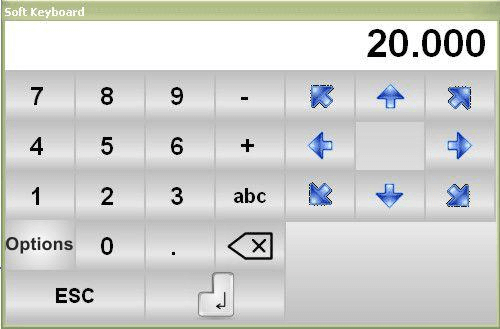
As teclas direcionais movem-se horizontalmente ou verticalmente pelos segmentos.
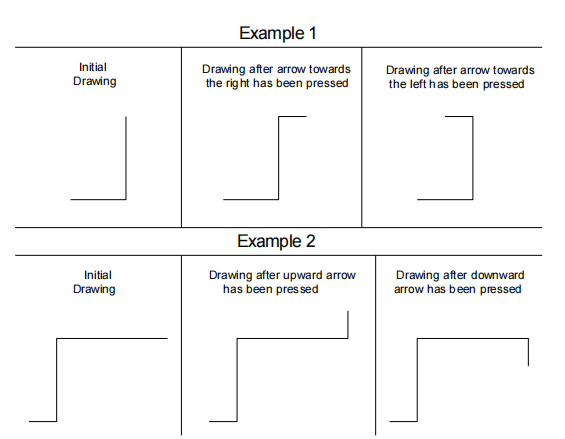
As teclas direcionais movem-se diagonalmente pelos segmentos.
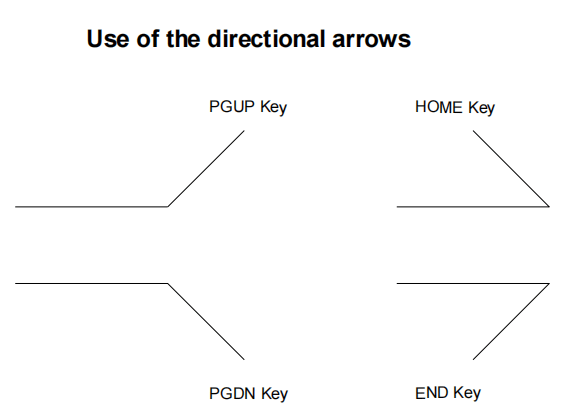
O ângulo existente é inserido automaticamente no “alfa“Campo entre a seção atual e o segmento traçado, dependendo da tecla direcional pressionada. Este ângulo deve ser confirmado com o [DIGITAR] tecla se quiser prosseguir e inserir o comprimento da nova seção.
A implementação dessas etapas com o ESA S860 Integrated CAD garante entrada e modificação eficientes de desenhos, permitindo que você maximize a produtividade e a precisão em seus projetos de CAD.
Como usar o formato cartesiano
Quando não for possível definir um segmento no formato polar, o sistema CAD integrado ESA S860 permite alternar facilmente para o formato cartesiano. Veja como fazer isso:
Etapas de ativação:
- Navegue até a seção de desenho em que você está trabalhando e pressione [Próximo Menu] seguido pela [Formato cartesiano]. O cursor se moverá automaticamente para a Área 4.
- Insira a diferença do eixo horizontal entre os pontos inicial e final no DX Campo.
- Insira a diferença do eixo vertical no DY Campo.
- Confirme suas entradas pressionando [DIGITAR], e o ESA S860 Integrated CAD traçará o novo segmento para você.
Para retornar ao formato polar, basta pressionar o botão [Formato Polar] chave novamente.
Seguindo essas etapas, você pode usar com eficiência o formato cartesiano no ambiente CAD integrado do ESA S860, aprimorando seus recursos de design.
Perguntas Frequentes (FAQ)
O ESA S860 Integrated CAD pode melhorar a precisão no posicionamento de ferramentas?
Sim, o CAD integrado ESA S860 aumenta a precisão ao permitir configurações e ajustes precisos de trajetórias e posições de ferramentas. Essa precisão ajuda a garantir que suas configurações estejam perfeitamente alinhadas com as especificações do projeto.
Que tipos de arquivos são compatíveis com o ESA S860 Integrated CAD?
O ESA S860 Integrated CAD suporta uma variedade de formatos de arquivo, incluindo arquivos CAD comuns como DXF e DWG, garantindo compatibilidade com a maioria dos softwares de design e facilitando a integração ao seu fluxo de trabalho.
Como o ESA S860 Integrated CAD contribui para ciclos de produção mais rápidos?
Ao automatizar aspectos da configuração da ferramenta e fornecer visualizações detalhadas do processo de configuração, o ESA S860 Integrated CAD reduz o tempo de espera entre o design e a produção, ajudando a acelerar os ciclos gerais de produção.
Conclusão
Em suma, o ESA S860 Integrated CAD aprimora significativamente a configuração de ferramentas, proporcionando precisão e eficiência incomparáveis. Ao utilizar este sistema integrado, você pode otimizar seus processos de fabricação, reduzir o tempo de configuração e melhorar a produtividade geral. Seja pela integração perfeita das funcionalidades de CAD ou pelos recursos avançados que facilitam arranjos precisos de ferramentas, o ESA S860 demonstra ser um recurso inestimável na manufatura moderna.
Para aproveitar ao máximo os benefícios do CAD integrado ESA S860, recomendo que você explore mais a fundo ou entre em contato com nossa equipe para obter suporte personalizado. Para obter insights e orientações mais detalhadas, consulte nossa documentação completa ou entre em contato conosco diretamente. Estamos aqui para ajudar você a elevar seus processos de fabricação a um novo patamar.













